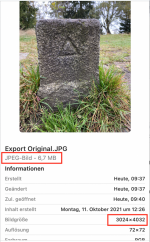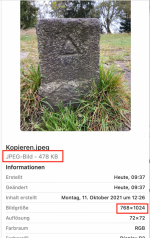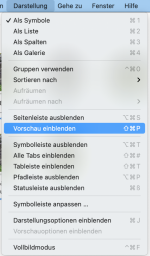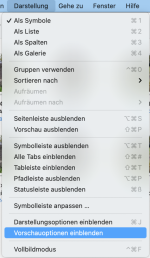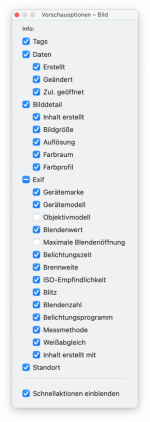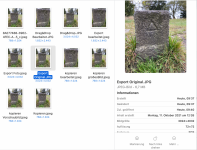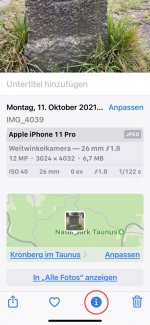D
DieInad
Mitglied
Thread Starter
- Dabei seit
- 23.10.2021
- Beiträge
- 46
- Reaktionspunkte
- 1
Hi Zusammen,
ich bin neu und bräuchte mal Eure Hilfe.
Folgendes Problem:
ich habe blöderweise Fotos und Videos die ich in einem separaten Ordner auf meinem Mac speichern wollte, „nur“ in diesen Ordner kopiert statt exportiert.
leider wurden dabei die Videos als Fotos (jpeg.) gespeichert.
die Fotos und Videos hatte ich dann nach den Archivieren gelöscht um Speicherplatz zu sparen (Großer Fehler :-()
Um die Videos zu retten und um die Fotos ordnungsgemäß zu exportieren, wollte ich mir beides aus einem Time Machine Backup zurück holen, das hat auch teilweise geklappt, aber leider sind ca. die Hälfte der Fotos und Videos nur noch als graues Kästchen sichtbar :-(.
Auch eine Reparatue der Fotomediathek hat nicht geholfen.
Mein BS ist Big Sur und ich bin wie folgt vorgegangen (vielleicht liegt ja da der Fehler):
- Ich habe die Photolibrary aus TM kopiert und in einem Unterordner im Benutzerordner gespeichert
- Dann habe ich Foto mit der bekannten Tastenkombi gestartet und die aus TM kopierte Photolibray ausgewählt und so geöffnet
- Nach einer Weile waren die Fotos und Videos da, aber eben die hälfte nur als graues Kästchen.
Kann mir vieleicht Jemand weiterhelfen,
a. Was bedeuten die grauen Kästchen
b. Gibt es noch irgendeinen Weg meine Fotos und Videos aus TM zurückzuholen?
dann noch eine andere Frage, ist es normal, das seit ich iOS 15 auf meinem iPhone habe, oben über dem Foto, nur noch das Datum mit dem Tag steht und keine Uhrzeit und kein Orte mehr?
Ganz lieben Dank schon mal, falls mir jemand weiterhelfen kann.
Schöne Grüße
Inad
ich bin neu und bräuchte mal Eure Hilfe.
Folgendes Problem:
ich habe blöderweise Fotos und Videos die ich in einem separaten Ordner auf meinem Mac speichern wollte, „nur“ in diesen Ordner kopiert statt exportiert.
leider wurden dabei die Videos als Fotos (jpeg.) gespeichert.
die Fotos und Videos hatte ich dann nach den Archivieren gelöscht um Speicherplatz zu sparen (Großer Fehler :-()
Um die Videos zu retten und um die Fotos ordnungsgemäß zu exportieren, wollte ich mir beides aus einem Time Machine Backup zurück holen, das hat auch teilweise geklappt, aber leider sind ca. die Hälfte der Fotos und Videos nur noch als graues Kästchen sichtbar :-(.
Auch eine Reparatue der Fotomediathek hat nicht geholfen.
Mein BS ist Big Sur und ich bin wie folgt vorgegangen (vielleicht liegt ja da der Fehler):
- Ich habe die Photolibrary aus TM kopiert und in einem Unterordner im Benutzerordner gespeichert
- Dann habe ich Foto mit der bekannten Tastenkombi gestartet und die aus TM kopierte Photolibray ausgewählt und so geöffnet
- Nach einer Weile waren die Fotos und Videos da, aber eben die hälfte nur als graues Kästchen.
Kann mir vieleicht Jemand weiterhelfen,
a. Was bedeuten die grauen Kästchen
b. Gibt es noch irgendeinen Weg meine Fotos und Videos aus TM zurückzuholen?
dann noch eine andere Frage, ist es normal, das seit ich iOS 15 auf meinem iPhone habe, oben über dem Foto, nur noch das Datum mit dem Tag steht und keine Uhrzeit und kein Orte mehr?
Ganz lieben Dank schon mal, falls mir jemand weiterhelfen kann.
Schöne Grüße
Inad
Zuletzt bearbeitet: